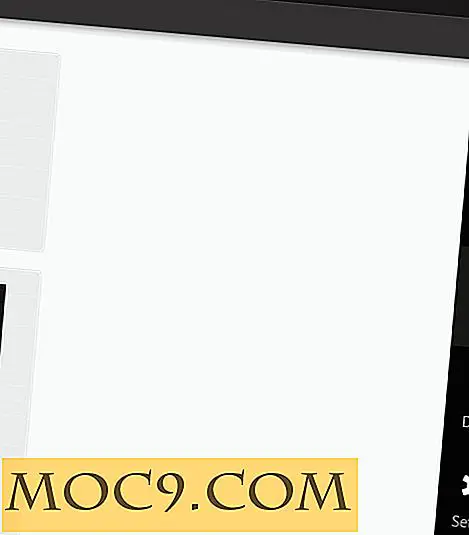Problemen oplossen met een gebroken app in Windows 8
De nieuwe interface van Windows 8 biedt een wereld aan nieuwe mogelijkheden en opent je voor een nieuwe dimensie van de computerervaring. De apps in de Windows Store bevatten een hele reeks nieuwe manieren waarop u kunt communiceren met uw apparaat en met andere mensen. Natuurlijk komen apps niet zonder dezelfde problemen die desktopprogramma's met zich meebrengen sinds de start van het Windows-besturingssysteem. Veel van deze apps kunnen gewoon gewoon stoppen met werken. Wat doe je vanaf dat moment? Laten we daar een beetje over praten, zullen we?
Apps worden meestal geschreven met behulp van ontwikkelingskaders. Omdat hun code feitelijk door iemand anders is geschreven (vermoedelijk Microsoft), zijn ze meestal betrouwbaar en over het algemeen stabiel. Maar er komt een tijd dat zelfs het framework niet vooruitloopt op de hik in het coderingsproces dat achter sommige van deze apps aan de gang is. Op dit moment is het tijd om te beginnen met het oplossen van problemen. Laten we een paar dingen proberen om het probleem op te lossen.
1: Voordat u iets doet
Controleer of de resolutie op uw computer voldoende is voor het uitvoeren van apps. U moet uw resolutie instellen op 1024 × 768 of hoger. Anders kunt u geen apps uitvoeren. Dit kan uw probleem zijn.

2: De "Off And On Again" -oplossing
Als u denkt dat een app gewoon uit het niets stopt met werken, is er mogelijk een probleem met de code. Probeer het te sluiten en open het opnieuw. Als dat niet werkt (en dat is het misschien niet), neem dan de meer drastische benadering van het opnieuw installeren van de app. Dit lost vaak veel op. Wanneer u een app opnieuw installeert, geeft u deze de kans om alle gegevens opnieuw in te stellen. Het kan daarna nog een keer werken.
3: Update uw app
Het gebeurt veel met nieuwe apps, maar sommige oude apps kunnen dit probleem ook hebben: ze geven een versie met veel fouten vrij en moeten vervolgens een update publiceren die alles opschoont. Als u uw apps wilt bijwerken, opent u de charmsbalk (Win + C), klikt u op 'Instellingen' en vervolgens op 'App-updates'.

Klik op 'Controleren op updates' om updates voor al uw apps te ontvangen en deze automatisch te installeren. Dit kan u helpen uw problemen op te lossen. Vergeet niet om alle apps die u open hebt te sluiten voordat u dit proces start.
4: Heb je een e-mail gekregen?
Microsoft houdt een adelaar in de gaten in de Windows Store. Het laat apps uit de winkel vallen zodra het hoort dat er problemen zijn (zoals dat de app een stukje malware is of ongepaste inhoud bevat). Hoogstwaarschijnlijk heeft de app het auteursrecht van een andere app geschonden. Ongeacht de reden, als de app die je gebruikt uit de Windows Store wordt verwijderd, kun je deze niet gebruiken. Microsoft e-mailt u wanneer een app die u gebruikt, wordt verwijderd, dus u moet uw inbox bekijken. Dit is een onwaarschijnlijk scenario, maar het gebeurt van tijd tot tijd en u kunt dit niet uitsluiten totdat u hebt gecontroleerd dat er geen mogelijkheid is.
Een paar laatste woorden
Als je geen oplossingen meer hebt, neem dan contact op met de ontwikkelaar van de app! Het is belangrijk om ontwikkelaars te laten weten wanneer dingen die ze maken breken. De betere zullen meestal luisteren en de bug in hun code oplossen. Voor degenen die dat niet doen, is het het beste om de app te verwijderen en te stoppen met gebruiken.
Als je nog een ander advies hebt, reageer hieronder!